如何在 PDF 中添加和編輯圖像 - 18 種驚人的方式
已發表: 2022-02-13您是否擔心如何在 PDF 文件中插入圖像? 想要編輯 PDF 文件中的圖像? 然後停止思考。 你來對地方了。 在本教程中,您將找到在 PDF 文件中添加和編輯圖像的最佳方法。 只需通過它們並找到最佳方法即可。
PDF 只是一種便攜式文檔格式,不允許您進行任何更改。 但是有許多離線和在線軟件可以將 PDF 格式轉換為可編輯的文檔,讓您可以根據需要編輯文檔。
目錄
如何將圖像插入 PDF - 11 種非凡的方式
有多種在線和離線工具可以輕鬆地將圖像插入 PDF 文檔。 下面列出了其中的一些。
視頻教程:
為了方便讀者,我們以視頻教程的形式提供了這篇文章。 如果你對閱讀更感興趣,那就在閱讀完成後觀看。
1.Wondershare PDFelement (Pro&offline)
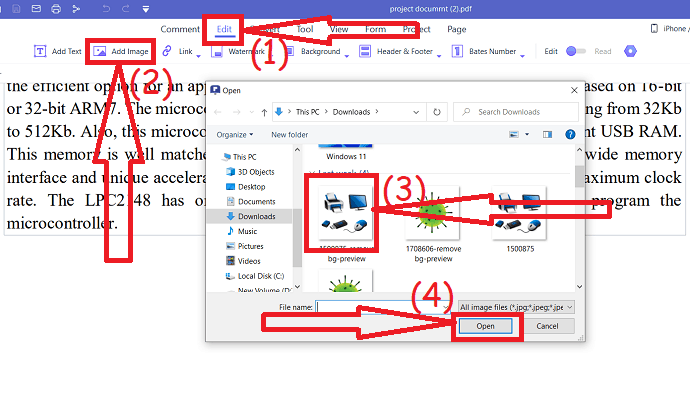
在本節中,您將了解如何使用 Wondershare PDFelement 插入圖像的過程。 Wondershare PDFelement 是輕鬆將文件轉換為 PDF 和 PDF 的最佳工具。 與 Adobe Acrobat DC 相比,它的成本更低。 但是在功能上沒有妥協。 它提供了 Adobe Acrobat DC 上可用的所有功能。
總時間: 5分鐘
第 1 步:打開 PDF 文檔
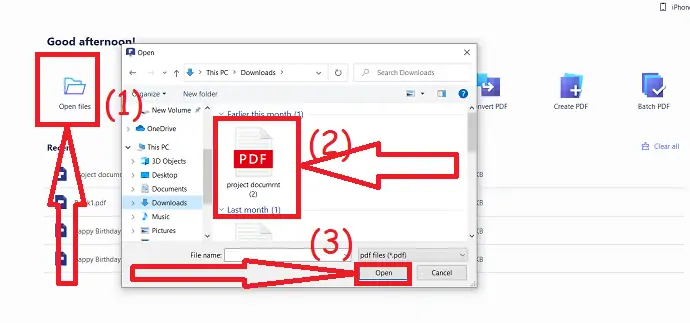
啟動 Wondershare PDFelement 應用程序。 單擊打開文件選項。 將彈出一個打開的窗口,選擇所需的 PDF 文件。
第 2 步:插入圖片
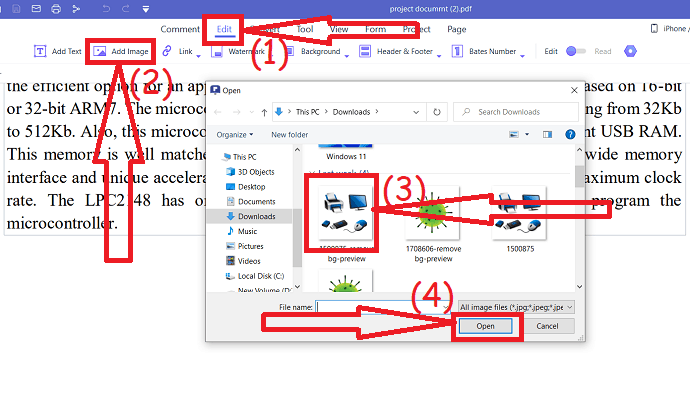
一旦 PDF 文件顯示在屏幕上,選擇“編輯”工具下的“添加圖像”選項。 打開會在屏幕上彈出。 從中選擇要插入 PDF 文檔的圖像。 然後,圖像將成功插入到 PDF 文檔中。 編輯圖像並將其放置在您想要的任何位置。
預計成本: 9.99 美元
供應:
- 萬興萬興PDF專家
工具:
- 萬興萬興PDF專家
優惠:我們的讀者獲得所有 Wondershare 產品的特別折扣。 訪問我們的 Wondershare 折扣券頁面以獲取最新優惠。
2.Adobe Acrobat DC(高級版)
以下是使用 Adobe Acrobat DC 將圖像插入 PDF 文件的過程。
第 1 步:打開文檔
使用任何 Web 瀏覽器從其官方網站下載並安裝 Adobe Acrobat DC 的高級版本。 打開 Adobe Acrobat DC 應用程序。 單擊工具並選擇創建和編輯下的“編輯 PDF”選項。
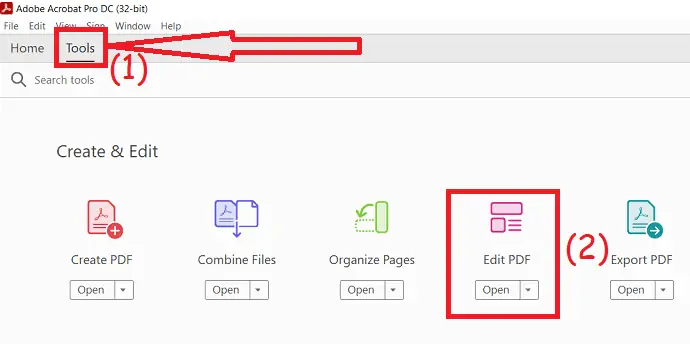
您將重定向到編輯 PDF 頁面。 單擊“選擇文件”選項。 打開窗口將出現在屏幕上。 從中選擇 PDF 文件。
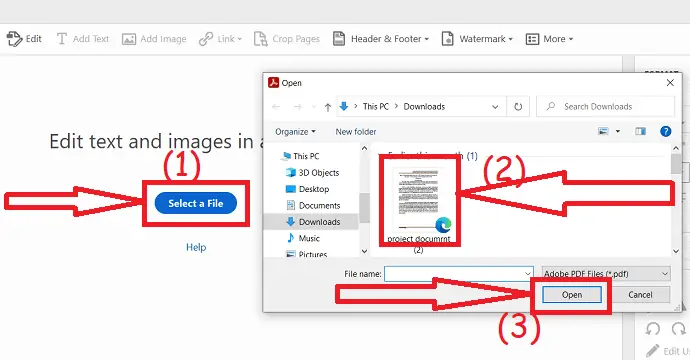
第 2 步:插入圖片
所選的 PDF 文件將顯示在屏幕上。 單擊“添加圖像” ,屏幕上將出現打開窗口。 選擇所需的圖像,然後單擊所需的文檔。 最後,根據您的需要編輯圖像並保存文檔。
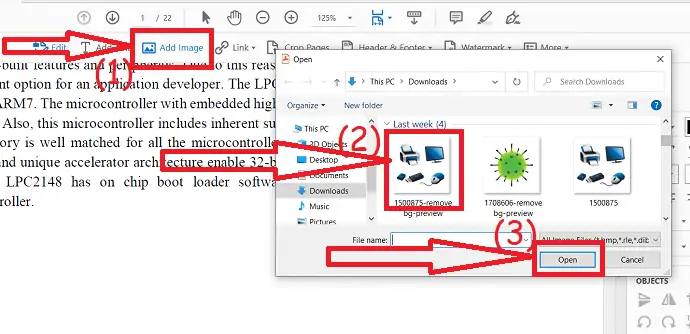
3.WPS辦公
WPS office 也是免費提供的最佳工具之一,具有出色的 PDF 編輯、轉換工具。 WPS office 是一個完整的解決方案,類似於 MS Office,提供 Word、PPT、PDF 和電子表格。 您可以輕鬆地編輯 PDF 文件而無需任何費用。
- 從其官方網站下載並在您的設備上安裝 WPS 辦公室。
- 啟動 WPS 辦公應用程序。 在您的設備上使用 WPS Office PDF 打開 PDF 文檔。
- 選擇插入下的“添加圖片”選項以將圖像插入 PDF 文件。
- 最後,使用左上角的保存圖標保存 PDF 文件,或者按鍵盤上的 Ctrl+S。
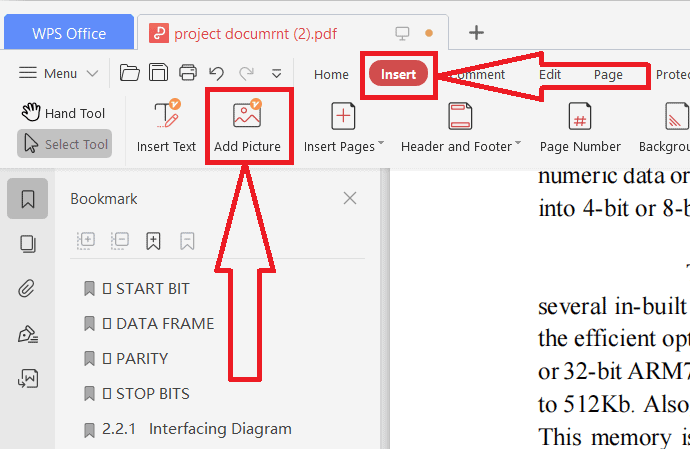
4.福昕閱讀器
Foxit Reader 是轉換 PDF 文件、合併、拆分、簽名和編輯 PDF 文件的最佳在線工具之一。 它提供 14 天免費試用。 Foxit PDF 編輯器的高級版售價為 119.00 美元,PDF 編輯器專業版售價為 139.00 美元。 讓我們看看如何使用福昕閱讀器在 PDF 文件中插入圖像。
如何使用 Foxit Reader 在 PDF 文件中插入圖片?
第一步:下載福昕閱讀器
從官方網站購買和下載 Foxit Reader PDF Editor。 將其安裝在您的設備上。 安裝完成後,啟動應用程序。 您可以看到如下屏幕截圖所示的屏幕。 現在單擊“編輯 PDF”並從您的設備中選擇 PDF 文件。
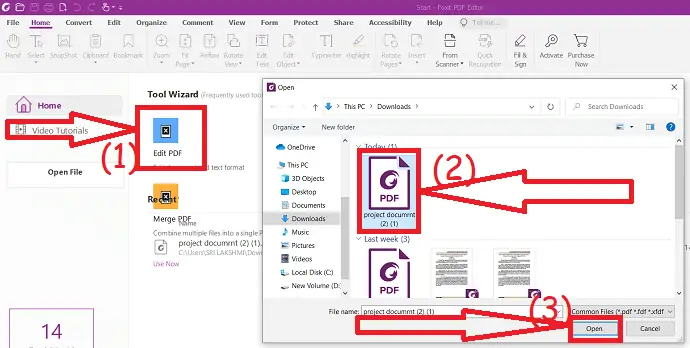
上傳的文件將顯示在福昕閱讀器屏幕上。 單擊編輯下的“添加圖像”工具,然後選擇“文件中的圖像”或“繪製新圖像”。
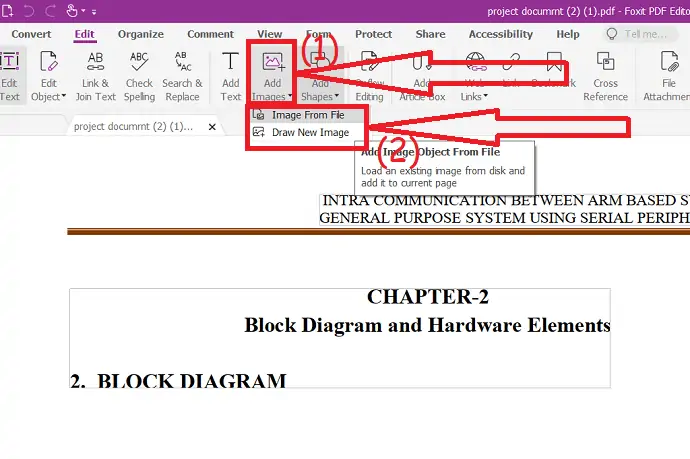
將圖像拖放到您想要的任何位置。 您還可以更改對象的不透明度、頁面中心、旋轉和剪切。 最後,保存編輯的文檔。
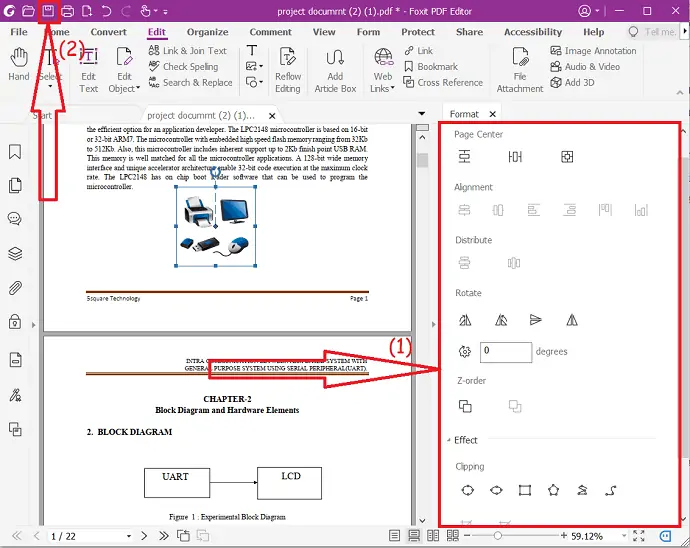
5.硝基
Nitro 是 PDF 文件的多合一工具,就像 Adobe 和 Wondershare PDFelement 一樣。 Nitro PDF 專業版售價 179.99 美元。 這是一次性許可證。 它提供 14 天免費試用,以檢查它是否正常工作。 您可以輕鬆地將 PDF 轉換為其他格式和其他格式,如 Word、Excel、PPT、JPG 到 PDF。
如何使用 Nitro PDF 在 PDF 中插入圖像?
第 1 步:從其官方網站購買並下載 Nitro PDF pro。 將其安裝在您的設備上。 導航到要添加圖像的 PDF 文件。 右鍵單擊文件,點擊打開方式並選擇Nitro pro 。
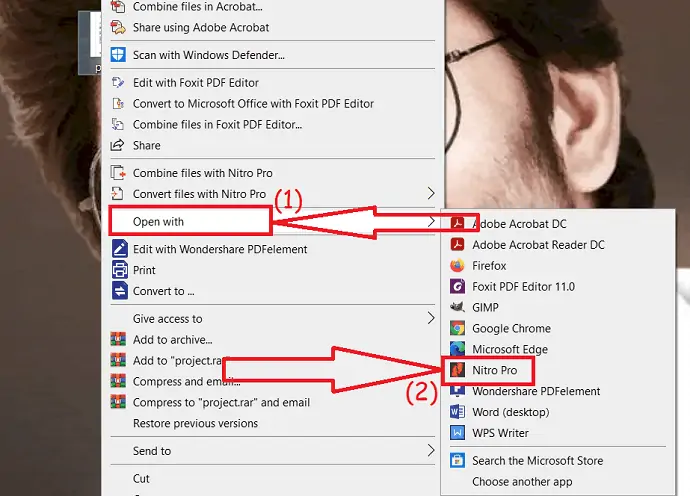
文件將顯示在屏幕上。 從工具中點擊“查看”,然後單擊“添加圖片”選項。 您將在下拉框中找到三個不同的選項。 選擇你想要的。 在這裡,我選擇“來自文件”選項。 打開窗口將出現在屏幕上。 雙擊要添加到 PDF 文檔的圖像。
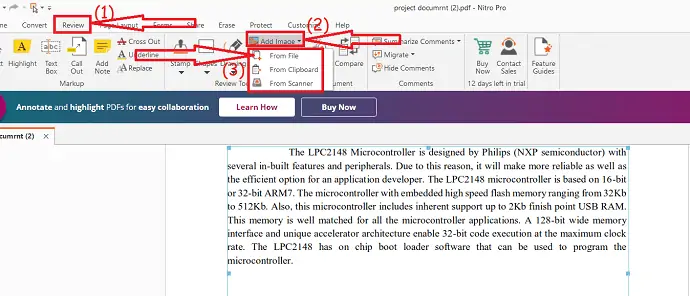
上傳的圖像將出現在屏幕上。 只需將圖像拖放到您想要的任何位置。 並使用對象工具下的工具根據需要編輯圖像。
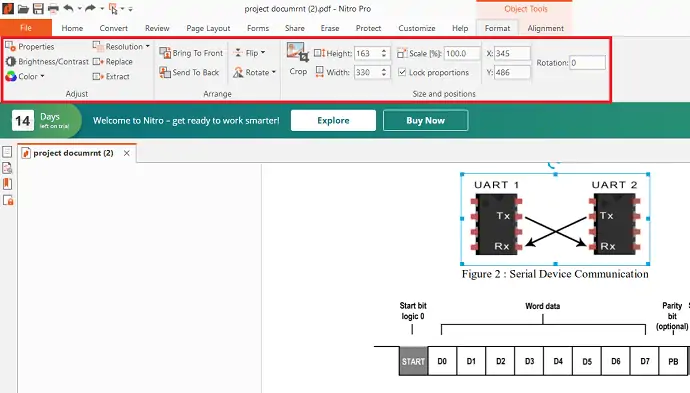
6.微軟Word
Microsoft Word 也是幫助您將圖像插入 PDF 文件的最佳離線工具之一。 在使用此方法之前,請確保您在設備上使用的是最新版本的 Microsoft Word。
在您的設備上下載並安裝最新版本的 Microsoft Word。 打開要插入圖像的 PDF 文檔。 屏幕上會出現提示信息。 點擊“確定”。
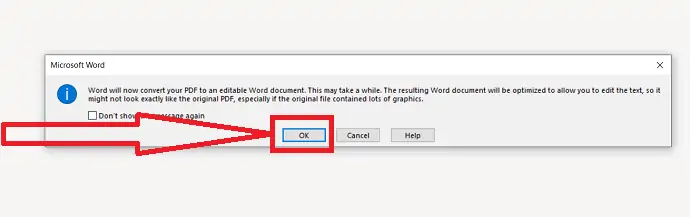
上傳的文件將顯示在屏幕上。 點擊查看並選擇“編輯文檔”選項。 您將重定向到新界面。
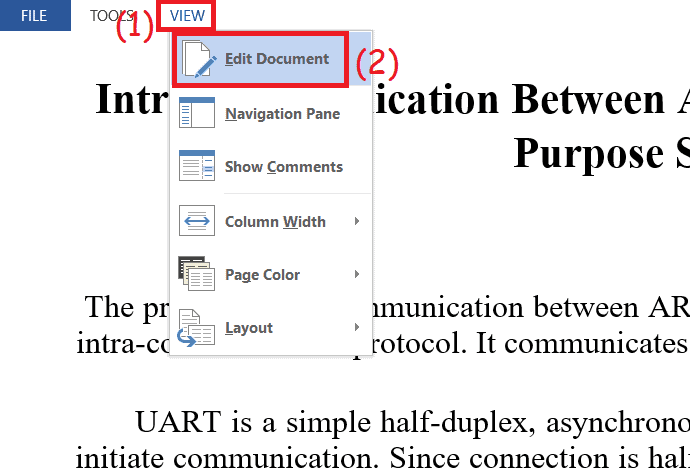
將光標放在要添加圖像的位置,然後選擇插入下的圖片選項。 屏幕上將出現一個彈出窗口。 從中選擇您想要的,然後單擊“插入”。
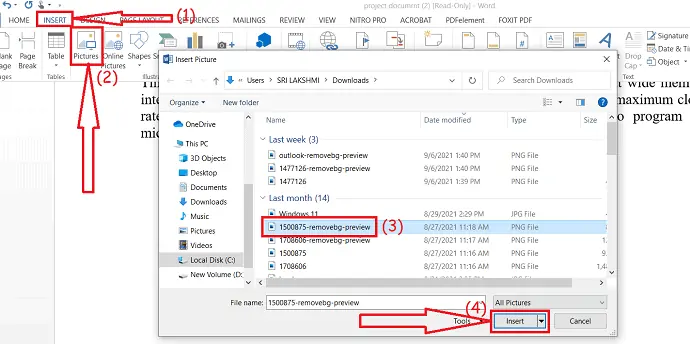
使用圖像格式工具根據需要編輯圖像。 最後,保存文檔。 您可以通過更改“另存為類型”框中的類型將文檔另存為 PDF 或 Word。
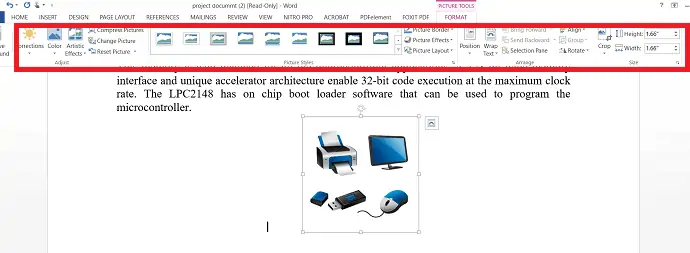
7.如何使用HiPDF在線將圖像添加到PDF
HiPDF 是 Wondershare Family 提供的最好的在線 PDF 編輯器。 使用 Wonderhsare HiPDF 編輯 PDF 文件中的圖像是一項簡單的任務。 讓我們看看如何編輯圖像

第 1 步:上傳 PDF 文件
使用任何 Web 瀏覽器訪問 Wondershare HiPDF 的官方網站或單擊此鏈接。 選擇編輯選項並上傳要插入圖像的 PDF 文件。
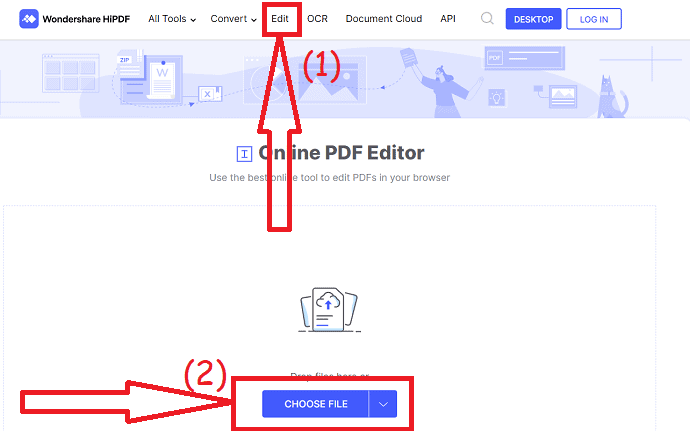
上傳文件後,將光標放在要添加圖像的位置。 單擊頂部的“添加圖像”選項。 打開窗口將出現在屏幕上,選擇要插入的圖像。
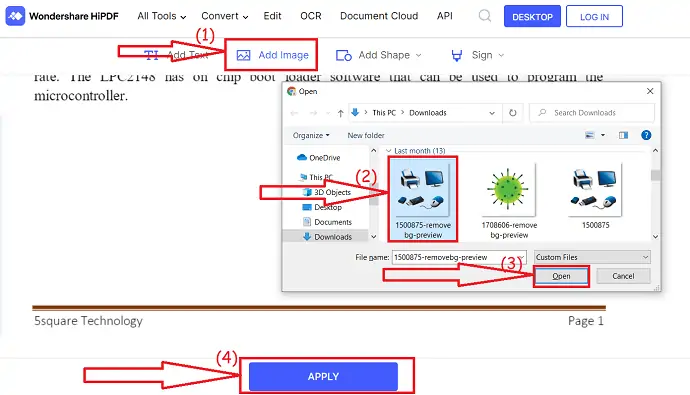
根據需要調整圖像,然後單擊“應用”選項。 就是這樣……最後,單擊“下載”選項將其保存在您的設備上。
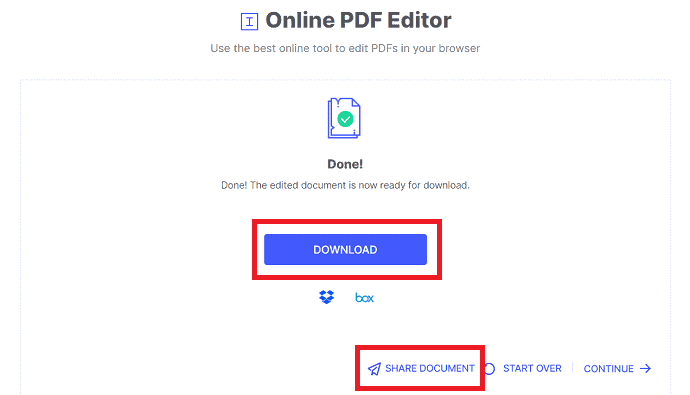
8. 如何使用 SmallPDF 在 PDF 中免費插入圖像
Smallpdf 是在線 PDF 編輯器和轉換器軟件之一。 它可以輕鬆地合併、拆分、編輯、轉換您的 PDF 文件。 以下是使用 Smallpdf 在 PDF 文件中插入圖像的幾個步驟。
第 1 步:使用任何網絡瀏覽器訪問 SmallPDF PDFe 編輯器官方頁面。 您可以觀察主屏幕,如下面的屏幕截圖所示。 單擊“選擇文件”選項以上傳 PDF 文件。
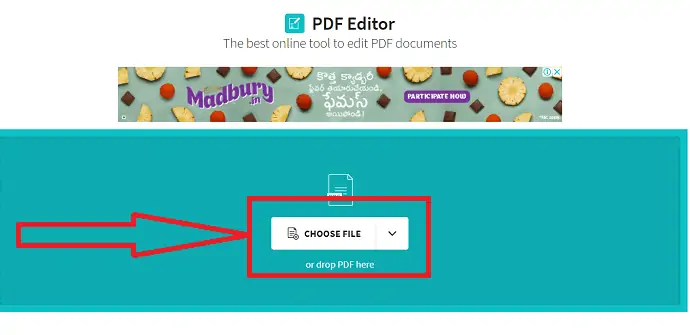
第 2 步:上傳的文件將出現在屏幕上。 點擊屏幕左上角的圖像圖標。 屏幕上將顯示提示。 選擇要在 PDF 文檔中插入的圖像。 單擊要添加圖像的文檔並調整圖像大小和方向。 一旦您對 PDF 文件感到滿意,請單擊下載選項將其保存在您的設備上。
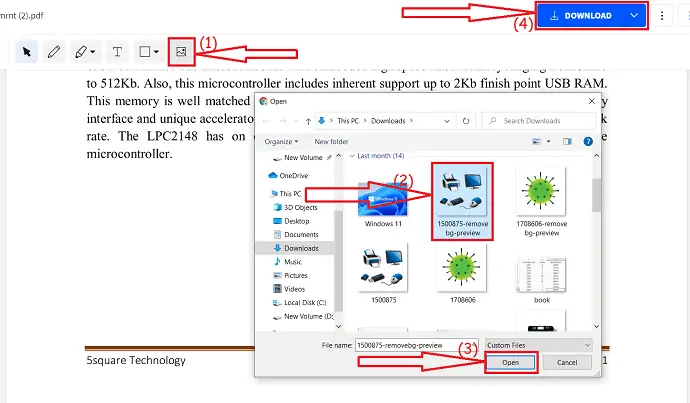
9.SodaPDF – 在線
SodaPDF是另一種有效處理 PDF 文件的在線工具。 您也可以離線使用它。 它提供三種不同的計劃,如周票、月票和無限票。 1 週通行證費用為 4.99 美元,1 個月通行證費用為 1.99 美元,無限通行證費用為 2.99 美元/月。 這是有關如何使用 SodaPDF 在 PDF 文件中插入圖像的在線流程。
如何使用 SodaPDF 在 PDF 文件中插入圖像?
- 使用任何網絡瀏覽器打開 SodaPDF PDF 編輯器。
- 單擊選擇文件選項以上傳 PDF 文件。
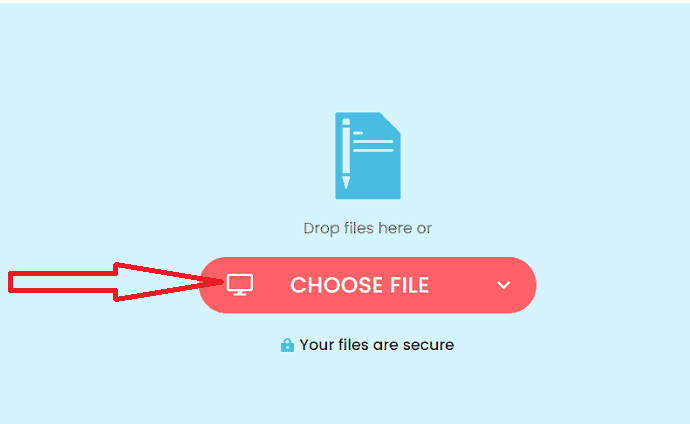
- 上傳的 PDF 文件將顯示在屏幕上。 單擊插入圖像選項以在 PDF 文檔中插入要插入的圖像。 最後,點擊左上角的“下載”圖標。
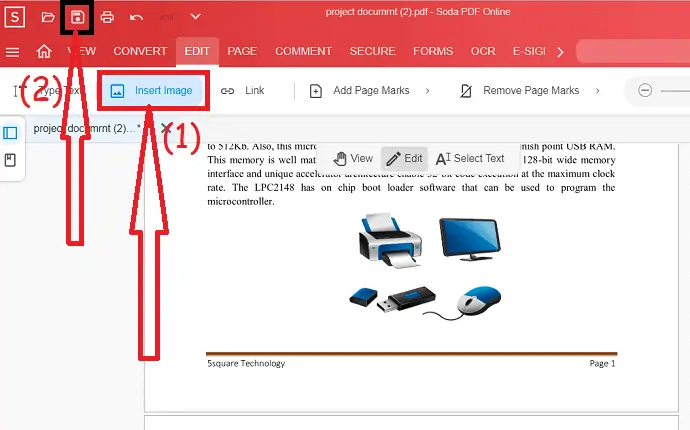
10.DocFly - 在線
DocFly 也是 PDF 編輯器工具之一。 它還將 PDF 文件轉換為其他格式,反之亦然。 您只需兩個簡單的步驟即可完成任務。
如何使用 DocFly 在 PDF 文件中插入圖像?
使用任何網絡瀏覽器訪問 DocFly PDF 編輯器官方頁面。 點擊“單擊以上傳您的文件”選項或簡單地拖放 PDF 文件。
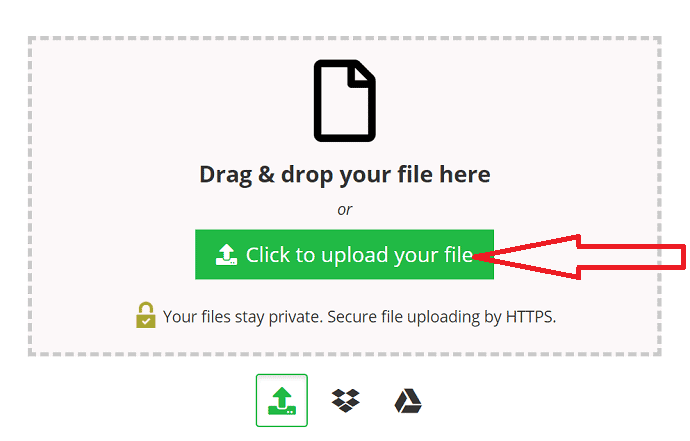
上傳的 PDF 文件將出現在屏幕上。 單擊圖像圖標以上傳圖像。 上傳圖像窗口將出現在屏幕上。 從您的設備中選擇圖像。 現在,單擊保存選項。 最後,單擊“導出”下的“下載”選項。
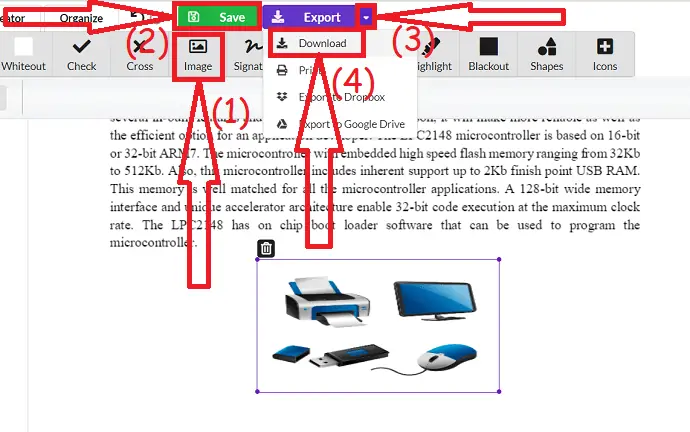
11.iLovepdf – 在線
iLovePDF 是最好的在線工具,它提供了一個驚人的 PDF 編輯器,通過添加圖像、文本、形狀、突出顯示等來編輯 PDF 文件。 它是為您的數據提供強大安全性的最佳工具,也是編輯 PDF 文件的簡單工具。
- 使用任何網絡瀏覽器訪問 iLovePDF PDF 編輯器官方網站。
- 上傳要在其中插入圖像的 PDF。
- 單擊工具列表頂部的圖像圖標。
- 從您的設備中選擇要插入到文檔中的圖像。
- 調整圖像並將其放置在您想要的任何位置,然後單擊右下角的“編輯 PDF”選項。
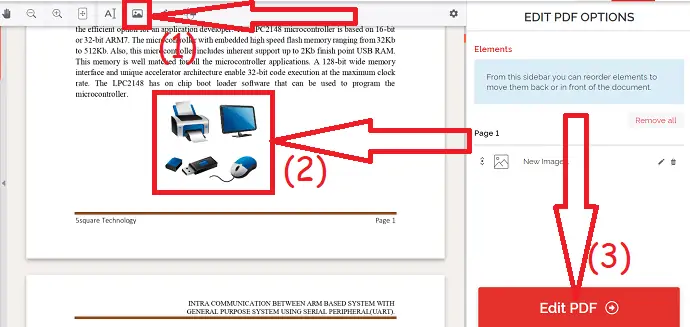
- 最後,單擊“下載”選項將其保存在您的設備上。
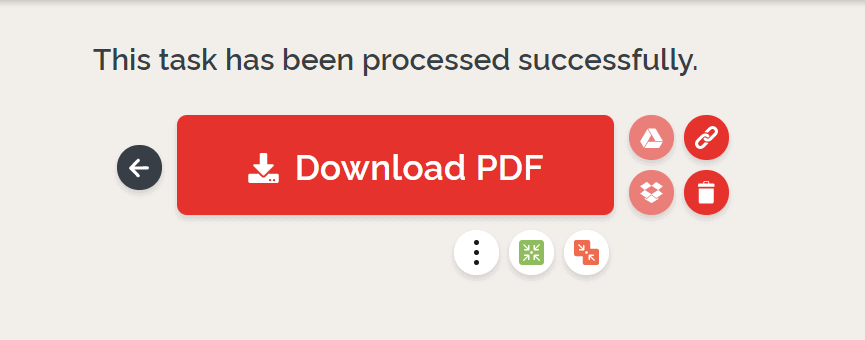
- 相關:如何修復損壞的 PDF 文件
- 從 PDF 文件中刪除水印的 5 大方法
如何編輯 PDF 中的圖像
視頻教程:
1.Wondershare PDFelement
從其官方網站購買或下載 Wondershare PDFelement 的免費版本。 將其安裝在您的設備上。 導航到所需的 PDF 文件。 只需右鍵單擊,選擇“打開方式”選項,然後單擊 Wondershare PDFelement。
PDF 文檔將顯示在屏幕上。 從工具中選擇“編輯”選項。 選擇要編輯的圖像,右鍵單擊並根據需要編輯圖像。 最後,保存編輯後的 PDF 文件。 而已…
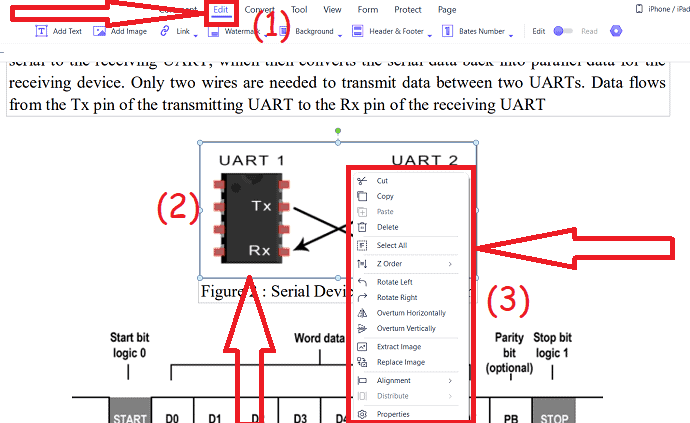
2.Adobe Acrobat DC(高級版)
第 1 步:打開 PDF 文檔
選擇要編輯的 PDF 文檔。 右鍵單擊並選擇“使用 Adobe Acrobat 編輯”。 所選文件將顯示在屏幕上。
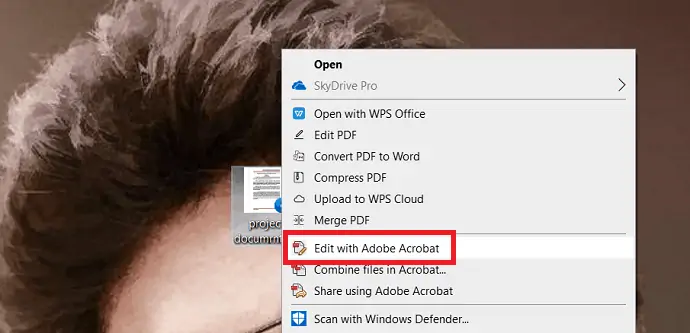
第 2 步:編輯圖像
選擇要編輯的圖像。 使用右側面板中對像下方的翻轉、旋轉、替換和裁剪等編輯工具編輯圖像。 您還可以使用繪畫編輯圖像。 您可以在“Edit using..”下找到此選項。 完成 PDF 中的圖像編輯後,單擊左上角的“保存文件”圖標,或者按鍵盤上的 Ctrl+S。
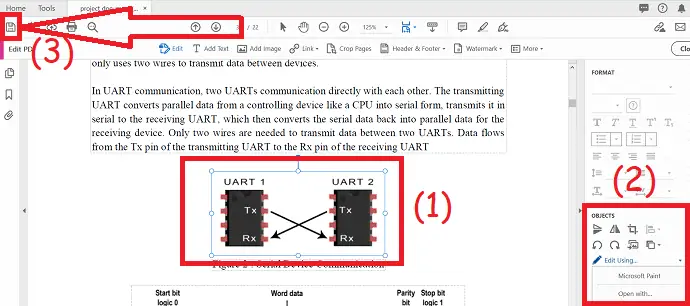
3.WPS辦公
第 1 步:使用 WPS Office 打開 PDF
從其官方網站購買或下載 WPS office 的免費版本。 安裝完成後,打開應用程序。 點擊 PDF 部分中的打開 PDF。 屏幕上會出現提示,選擇 PDF 文檔。
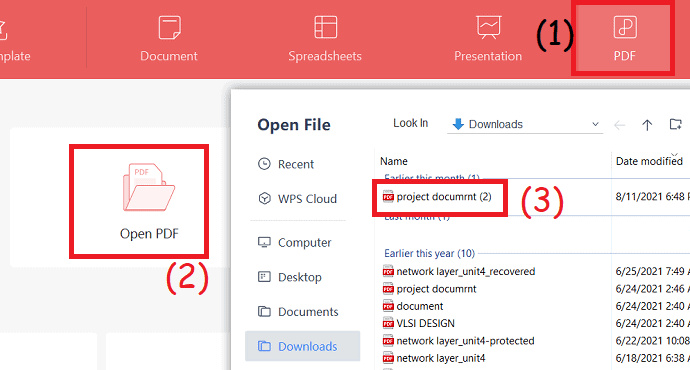
第 2 步:編輯圖像
從右側菜單中選擇“編輯 PDF”選項。 從文檔中選擇要編輯的圖像。 您可以在窗口右側觀察圖像屬性。 使用這些工具進行編輯。 最後,使用“保存”圖標保存編輯後的文檔,或者單擊三個垂直線並“另存為”選項將編輯後的文件另存為新文件,而不是替換舊文件。
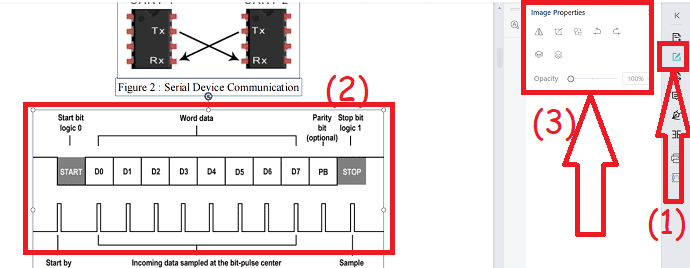
4.Foxit PhantomPDF
以下是使用 Foxit Reader 編輯 PDF 文件中的圖像的步驟。
從其官方網站購買和下載 Foxit PhantomPDF。 將其安裝在您的設備上。 使用 Foxit PhantomPDF 打開您要在其中編輯圖像的 PDF 文檔。
選擇要編輯的圖像。 您會在文檔右側找到幾個編輯選項。 選擇您想要的選項,然後單擊左上角的保存選項,或者按鍵盤上的 ctrl+S。 而已…
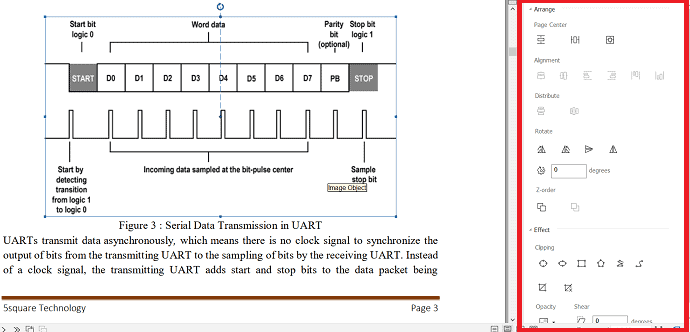
5. 硝基
以下是向您展示如何使用 Nitro Pro 編輯 PDF 文件中的圖像的兩個簡單步驟。
從其官方網站購買和下載 Nitro Pro PDF。 將其安裝在您的設備上。 使用 Nitro Pro PDF 工具打開 PDF 文檔。
文件將顯示在屏幕上。 點擊左上角的編輯選項。

選擇要編輯的圖像。 您會在對象工具下找到幾個“格式和對齊工具”。 根據需要編輯圖像,最後,借助“保存”圖標或按鍵盤上的 Ctrl+S 保存編輯後的 PDF 文件。
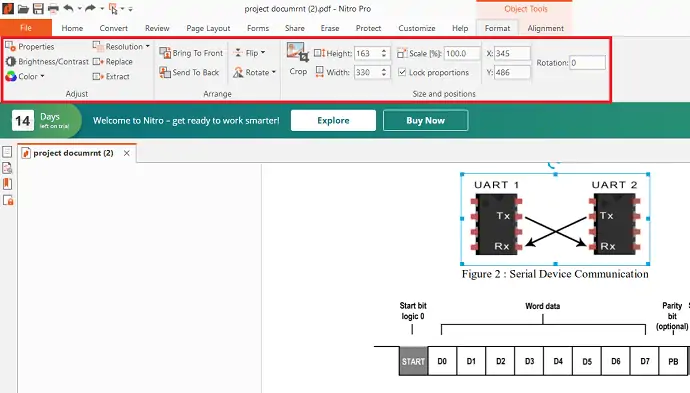
6.微軟Word
Microsoft Word 最新版本可幫助您輕鬆編輯 PDF 文件中的圖像。 當您嘗試使用 Microsoft Word 打開 PDF 文件時,它會將 PDF 文件轉換為 word。
在您的設備上下載並安裝最新版本的 Microsoft Word。 使用 Microsoft Word 打開 PDF 文件。 屏幕上會出現提示信息。 點擊“確定”。
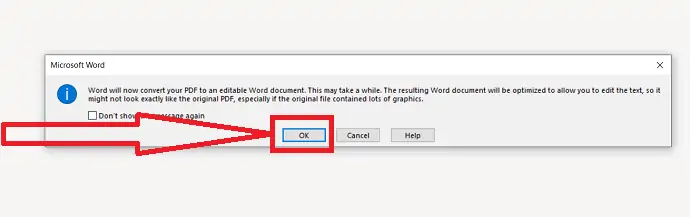
PDF 文件將顯示在屏幕上。 單擊視圖並從下拉框中選擇編輯文檔選項。
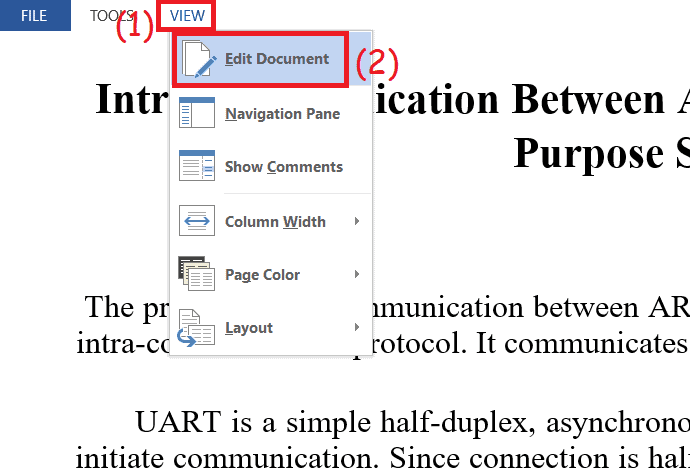
選擇要編輯的圖像。 您將在“格式”下找到幾個編輯選項。 根據需要編輯圖像,然後單擊左上角的保存圖標,或者按鍵盤上的 ctrl+s。 您可以將文檔保存為您希望的格式。
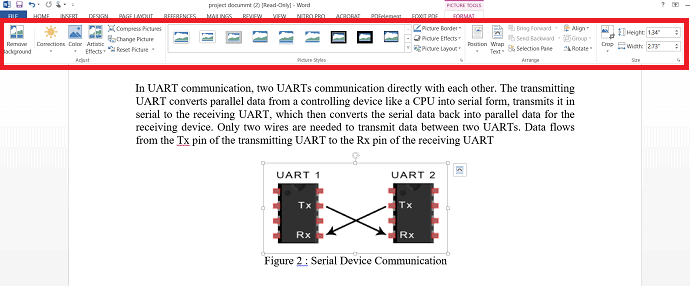
7.蘇打PDF
使用任何網絡瀏覽器訪問 SodaPDF PDF 編輯器官方網站。 您也可以離線使用它。 通過選擇選擇文件選項上傳所需的 PDF 文件。
上傳的 PDF 文件將顯示在屏幕上。 點擊工具列表中的“編輯”選項。 選擇要編輯的圖像,然後點擊文檔頂部的編輯選項。 您將根據您選擇的圖像找到圖像編輯選項。 根據您的需要編輯圖像,然後單擊左上角的“下載”圖標。
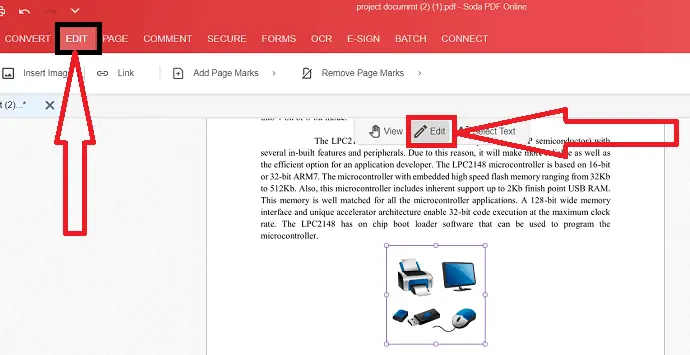
- 相關:在線和離線在 PDF 文件中添加超鏈接的 6 種方法
- 如何在線和離線免費為PDF文件添加水印
最後的想法:
有幾種在線和離線軟件可以在 PDF 文件中插入圖像或編輯圖像。 文章中列出了一些簡單且最佳的工具。 在其中找到你最好的工具。 您可以在購買之前先試用高級工具的試用版。 如果您很少處理 PDF 文件,那麼在線或免費工具是最佳選擇。
如果您經常處理 PDF 文件,請使用 Adobe Acrobat DC 等高級工具。 但是,它有點貴。 因此,與 Adobe Acrobat DC 相比,Wondershare PDFelement 是具有所有功能且成本更低的最佳選擇。 如果您不想花錢並且需要最好的工具,那麼請使用早期版本的 Microsoft Word。
我希望本教程能幫助您了解如何在 PDF 文件中添加和編輯圖像。 如果您想說什麼,請通過評論部分告訴我們。 如果你喜歡這篇文章,請分享它並在 Facebook、Twitter 和 YouTube 上關注 WhatVwant 以獲取更多技術提示。
如何在 PDF 中添加和編輯圖像? -常問問題
是否可以編輯 PDF 文件中的圖像?
是的。 借助最好的 PDF 編輯工具,可以編輯 PDF 文件中的圖像。
哪個是在PDF 文件中編輯或插入圖像的最佳工具?
Adobe Acrobat Dc 始終是處理 PDF 文件的最佳選擇。 但它更貴。
是否有任何免費工具可以在 PDF 文件中插入圖像?
是的。 有許多免費的在線工具可供使用。 如果您想要離線工具,那麼 Microsoft Word 是最佳選擇。
如何使用 Microsoft Word 在 PDF 文件中插入圖像?
使用 Microsoft 打開 PDF 文件 > 單擊確定 > 查看 > 編輯文檔 > 插入 > 圖片。 屏幕上會出現提示,選擇要插入的圖像,然後單擊確定。 將圖像放置在您想要的任何位置,然後單擊左上角的“保存”圖標。 確保您使用的是早期版本的 Microsft Word。
